 |
|
|
Belső vázlat és beágyazott segédelemek
A segédsík és a belső vázlat automatikusan a kihúzás építőelemben jelenik meg. Ezek az építőelemek automatikusan Rejtettek (Hidden), így nem zavarják a modell áttekintését. Az elrejtett építőelemek ikonja a modellfában szürke.
|
 |
| 2.11. lépés A létrejött csoport vizsgálata a modellfában |
- Kattintsunk a Segédsíkok be/ki (Datum Planes)
 ikonra a fő eszköztáron az ablak felső részén, hogy a segédsíkok megjelenítését megszüntessük. ikonra a fő eszköztáron az ablak felső részén, hogy a segédsíkok megjelenítését megszüntessük.
- Keressük meg a Kihúzás_2 (EXTRUDE_2) építőelemet a modellfában!
- Kattintsunk a "+"-jelre az Extrude_1 és az Extrude_2 építőelem mellett.
- Láthatjuk, hogy az Extrude_2 kivágás építőelem a belső vázlatot (S2D0002) és a (DTM1) segédsíkot is tartalmazza.
- Figyeljük meg, a különbségeket az Extrude_2 (belső vázlat) és a Extrude_1 (külső vázlat) építőelemek felépítésében. Az Extrude_1 a korábban létrehozott vázlatra hivatkozik.
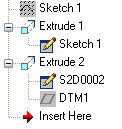
Modellfa
|
|